Cuộc họp trên Zoom an toàn hơn với mã hóa đầu cuối (E2EE)
Hiện nay, tính năng mã hóa đầu cuối End-to-End Encryption (E2EE) đã được tích hợp cho các cuộc họp Zoom, mang đến lớp bảo mật nâng cao cho những cuộc thảo luận nhạy cảm. Chủ tài khoản và quản trị viên có thể kích hoạt tính năng này để bảo vệ thông tin tối ưu khi cần thiết.
Tuy nhiên, để tận dụng mã hóa đầu cuối, tất cả người tham gia cuộc họp phải sử dụng Zoom Desktop Client, ứng dụng di động hoặc Zoom Rooms.
*Lợi ích của mã hóa đầu cuối:
- Nâng cao bảo mật cho nội dung cuộc họp.
- Giảm thiểu rủi ro bị nghe lén hoặc truy cập trái phép.
- Tăng cường sự tin tưởng và riêng tư cho các cuộc thảo luận nhạy cảm.
*Cách thức hoạt động:
- Khi mã hóa đầu cuối được bật, dữ liệu âm thanh và video của cuộc họp sẽ được mã hóa trước khi truyền đi.
- Chỉ những người tham gia cuộc họp có khóa giải mã mới có thể nghe và xem nội dung.
- Zoom không thể lưu trữ hoặc truy cập nội dung của các cuộc họp được mã hóa đầu cuối.
*Lưu ý:
- Một số tính năng Zoom sẽ không khả dụng khi sử dụng mã hóa đầu cuối, bao gồm ghi âm cuộc họp, phụ đề trực tiếp và chia sẻ màn hình toàn bộ.
- Người tham gia cuộc họp cần sử dụng phiên bản Zoom mới nhất để hỗ trợ mã hóa đầu cuối.
- Kể từ phiên bản 5.5.0 cho máy tính để bàn, điện thoại di động và Zoom Rooms, các tính năng này được hỗ trợ trong cuộc họp E2EE.
- Người dùng sẽ không thể tham gia bằng điện thoại, qua thiết bị SIP/H.323, với cấu hình tại chỗ, bằng Zoom Web Client, client của bên thứ ba sử dụng Zoom Web SDK hoặc Lync/Skype client, vì các điểm cuối này không thể được mã hóa đầu cuối.
- Các cuộc họp E2EE giới hạn ở 200 người tham gia, cho dù có giấy phép Large Meeting.
Nội dung bài viết
ToggleĐiều kiện tiên quyết để bật mã hóa đầu cuối (E2EE) cho cuộc họp
- Máy khách máy tính để bàn Zoom dành cho Windows, macOS hoặc Linux: Phiên bản tối thiểu toàn cầu trở lên
- Ứng dụng di động Zoom dành cho Android hoặc iOS: Phiên bản tối thiểu toàn cầu trở lên
- Phòng Zoom cho Phòng Hội nghị: Phiên bản tối thiểu toàn cầu trở lên
*Ghi chú:
- Ứng dụng khách web Zoom và ứng dụng khách bên thứ ba tận dụng SDK Web Zoom hiện không được hỗ trợ. Để tìm hiểu thêm, vui lòng tham khảo tài liệu dành cho nhà phát triển về SDK .
- Người dùng sẽ không thể tham gia qua điện thoại, thiết bị SIP/H.323, cấu hình tại chỗ hoặc máy khách Lync/Skype vì những điểm cuối này không thể được mã hóa từ đầu đến cuối.
- Người tổ chức cuộc họp cho các tài khoản miễn phí có thể kích hoạt mã hóa hai đầu nhưng sẽ cần xác minh số điện thoại của họ thông qua mã được gửi tới họ bằng SMS. Những người tham dự khác không cần xác minh số điện thoại của họ.
Cách bật mã hóa đầu cuối cho cuộc họp
Vì mã hóa hai đầu nằm ở bản xem trước kỹ thuật và vô hiệu hóa một số tính năng khác nên chúng tôi khuyên bạn chỉ nên sử dụng E2EE cho những cuộc họp cần có biện pháp bảo vệ bổ sung. Sau khi bật E2EE, bạn có thể chọn loại mã hóa mặc định của mình.
Tài khoản
Để bật cuộc họp được mã hóa hai đầu (E2EE) cho tất cả người dùng trong tài khoản:
- Đăng nhập vào cổng web Zoom với tư cách quản trị viên với đặc quyền chỉnh sửa cài đặt tài khoản.
- Trong bảng điều hướng, nhấp vào Quản lý tài khoản rồi nhấp vào Cài đặt tài khoản .
- Bấm vào tab Cuộc họp .
- Trong Bảo mật , hãy xác minh rằng Cho phép sử dụng mã hóa đầu cuối đã được bật.
- Nếu cài đặt bị tắt, hãy nhấp vào nút chuyển đổi để bật nó. Nếu hộp thoại xác minh hiển thị, hãy nhấp vào Bật để xác minh thay đổi.
- (Tùy chọn) Nếu bạn muốn đặt cài đặt này là bắt buộc đối với tất cả người dùng trong tài khoản của mình, hãy nhấp vào biểu tượng khóa rồi nhấp vào Khóa để xác nhận cài đặt.
- Trong Loại mã hóa mặc định , hãy chọn loại mã hóa mặc định bạn muốn tài khoản của mình sử dụng, Mã hóa nâng cao hoặc Mã hóa đầu cuối .*
- Nhấp vào để lưu.
*Lưu ý: Do những hạn chế của E2EE, chúng tôi khuyên bạn nên sử dụng Mã hóa nâng cao làm loại mã hóa mặc định và sử dụng mã hóa hai đầu cho các cuộc họp cần có biện pháp bảo vệ bổ sung.
Nhóm
Để bật cuộc họp được mã hóa hai đầu (E2EE) cho một nhóm người dùng:
- Đăng nhập vào cổng web Zoom với tư cách quản trị viên với đặc quyền chỉnh sửa nhóm.
- Trong bảng điều hướng, nhấp vào Quản lý người dùng rồi nhấp vào Nhóm .
- Bấm vào tên nhóm áp dụng từ danh sách, sau đó bấm vào tab Cuộc họp .
- Trong Bảo mật , hãy xác minh rằng Cho phép sử dụng mã hóa đầu cuối đã được bật.
- Nếu cài đặt bị tắt, hãy nhấp vào nút chuyển đổi để bật nó. Nếu hộp thoại xác minh hiển thị, hãy nhấp vào Bật để xác minh thay đổi.
- Lưu ý : Nếu tùy chọn có màu xám nghĩa là nó đã bị khóa ở cấp tài khoản và cần được thay đổi ở cấp đó.
- (Tùy chọn) Nếu bạn muốn đặt cài đặt này là bắt buộc đối với tất cả người dùng trong nhóm, hãy nhấp vào biểu tượng khóa, sau đó nhấp vào Khóa để xác nhận cài đặt.
- Trong Loại mã hóa mặc định , hãy chọn loại mã hóa mặc định bạn muốn tài khoản của mình sử dụng, Mã hóa nâng cao hoặc Mã hóa đầu cuối .*
- Nhấp vào để lưu .
*Lưu ý: Do những hạn chế của E2EE, chúng tôi khuyên bạn nên sử dụng Mã hóa nâng cao làm loại mã hóa mặc định và sử dụng mã hóa hai đầu cho các cuộc họp cần có biện pháp bảo vệ bổ sung.
Người dùng
Để bật cuộc họp được mã hóa hai đầu (E2EE) cho mục đích riêng của bạn:
- Đăng nhập vào cổng web Zoom.
- Trong bảng điều hướng, nhấp vào Cài đặt .
- Bấm vào tab Cuộc họp .
- Trong Bảo mật , hãy xác minh rằng Cho phép sử dụng mã hóa đầu cuối đã được bật.
- Nếu cài đặt bị tắt, hãy nhấp vào nút chuyển đổi để bật nó. Nếu hộp thoại xác minh hiển thị, hãy nhấp vào Bật để xác minh thay đổi.
- Lưu ý : Nếu tùy chọn có màu xám thì nó đã bị khóa ở cấp độ nhóm hoặc tài khoản. Bạn cần liên hệ với quản trị viên Zoom của mình.
- Trong Loại mã hóa mặc định , hãy chọn loại mã hóa mặc định bạn muốn tài khoản của mình sử dụng, Mã hóa nâng cao hoặc Mã hóa đầu cuối .*
- Nhấp vào để lưu.
*Lưu ý: Do những hạn chế của E2EE, chúng tôi khuyên bạn nên sử dụng Mã hóa nâng cao làm loại mã hóa mặc định và sử dụng mã hóa hai đầu cho các cuộc họp cần có biện pháp bảo vệ bổ sung.
Cách sử dụng mã hóa đầu cuối cho cuộc họp
Sau khi bạn đã tham gia cuộc họp, hãy kiểm tra biểu tượng chiếc khiên màu xanh lá cây  ở góc trên bên trái của cửa sổ cuộc họp.
ở góc trên bên trái của cửa sổ cuộc họp.
Người tổ chức cuộc họp cũng có thể đọc to mã bảo mật và những người tham gia có thể xác minh rằng mã của họ khớp với nhau.
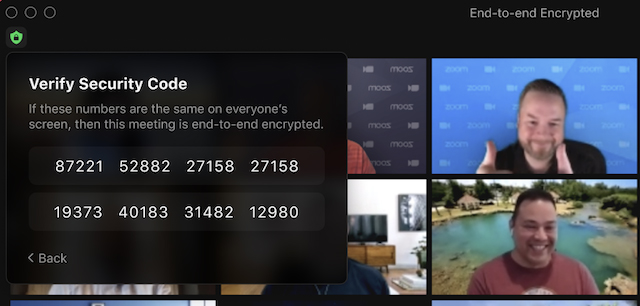
Câu hỏi thường gặp
Zoom cung cấp mã hóa đầu cuối như thế nào?
Sản phẩm E2EE của Zoom sử dụng mật mã khóa công khai. Nói tóm lại, các khóa cho mỗi cuộc họp Zoom được tạo bởi máy của người tham gia chứ không phải bởi máy chủ của Zoom. Dữ liệu được mã hóa được chuyển tiếp qua máy chủ của Zoom không thể được Zoom giải mã được vì máy chủ của Zoom không có khóa giải mã cần thiết. Chiến lược quản lý khóa này tương tự như chiến lược được hầu hết các nền tảng nhắn tin mã hóa hai đầu hiện nay sử dụng.
Khi nào tôi nên sử dụng E2EE?
E2EE phù hợp nhất khi bạn muốn tăng cường bảo vệ dữ liệu và quyền riêng tư cho cuộc họp của mình, đồng thời là lớp bổ sung để giảm thiểu rủi ro và bảo vệ nội dung cuộc họp nhạy cảm. Mặc dù E2EE cung cấp khả năng bảo mật bổ sung nhưng một số chức năng Zoom bị hạn chế trong phiên bản E2EE đầu tiên này (xem thêm ở bên dưới). Người dùng Zoom cá nhân nên xác định xem họ có cần những tính năng này hay không trước khi bật phiên bản E2EE này trong cuộc họp của họ.
Tôi có quyền truy cập vào tất cả các tính năng của cuộc họp Zoom thông thường không?
Không phải bây giờ. Việc bật phiên bản E2EE này của Zoom trong cuộc họp của bạn sẽ vô hiệu hóa một số tính năng nhất định, bao gồm tham gia trước khi tổ chức, ghi âm trên đám mây, phát trực tuyến, phiên âm trực tiếp, Phòng đột phá và bỏ phiếu. Ngoài ra, khi bật mã hóa đầu cuối, việc gọi tới các thiết bị SIP/H.323 từ Zoom Rooms cũng sẽ bị tắt.
Người dùng Zoom miễn phí có quyền truy cập vào mã hóa đầu cuối không?
Có, các tài khoản Zoom miễn phí và trả phí tham gia trực tiếp từ máy tính để bàn hoặc ứng dụng di động của Zoom hoặc từ Phòng Zoom, có thể tổ chức hoặc tham gia cuộc họp E2EE nếu được bật trong cài đặt tài khoản.
Điều này khác với mã hóa GCM nâng cao của Zoom như thế nào?
Các cuộc họp và hội thảo trực tuyến trên Zoom theo mặc định sử dụng mã hóa AES GCM 256-bit để chia sẻ âm thanh, video và ứng dụng (tức là chia sẻ màn hình, bảng trắng) khi truyền giữa các ứng dụng Zoom, máy khách và trình kết nối. Trong cuộc họp không bật E2EE, nội dung âm thanh và video truyền giữa các ứng dụng Zoom của người dùng sẽ không được giải mã cho đến khi đến được thiết bị của người nhận. Tuy nhiên, khóa mã hóa cho mỗi cuộc họp được tạo và quản lý bởi máy chủ của Zoom. Trong cuộc họp kích hoạt E2EE, không ai ngoại trừ mỗi người tham gia – thậm chí không phải máy chủ của Zoom – có quyền truy cập vào các khóa mã hóa đang được sử dụng để mã hóa cuộc họp.
Làm cách nào để xác minh rằng cuộc họp của tôi đang sử dụng mã hóa hai đầu?
Người tham gia có thể tìm biểu tượng chiếc khiên màu xanh lá cây ở góc trên bên trái màn hình cuộc họp với ổ khóa ở giữa để cho biết cuộc họp của họ đang sử dụng E2EE. Nó trông tương tự như biểu tượng mã hóa AES GCM 256-bit của chúng tôi nhưng dấu kiểm được thay thế bằng khóa.
Người tham gia cũng sẽ thấy mã bảo mật mà họ có thể sử dụng để xác minh kết nối an toàn. Người chủ trì có thể đọc to mã này và tất cả người tham gia có thể kiểm tra xem máy khách của họ có hiển thị mã giống nhau hay không.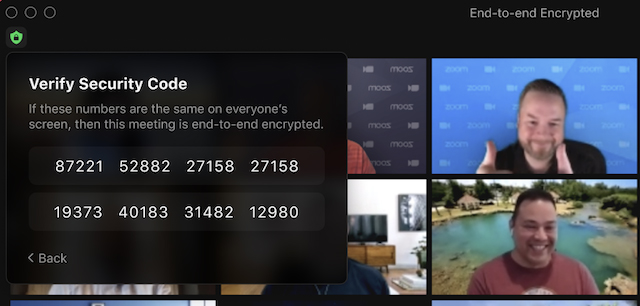
Làm cách nào để chủ sở hữu tài khoản hoặc quản trị viên xác minh rằng cuộc họp đang sử dụng mã hóa hai đầu?
Chủ tài khoản và quản trị viên có thể truy cập Bảng điều khiển dành cho cuộc họp , định vị cuộc họp, sau đó xem cột Mã hóa để xem liệu cuộc họp cụ thể có mã hóa hai đầu hay không. Di chuột qua biểu tượng trong cột Mã hóa để xem chi tiết mã hóa.
Bạn sẽ tiếp tục cung cấp một nền tảng an toàn và bảo mật như thế nào?
Ưu tiên hàng đầu của Zoom là sự tin cậy và an toàn của người dùng và việc triển khai E2EE sẽ cho phép chúng tôi tiếp tục nâng cao tính an toàn trên nền tảng của mình. Người dùng Miễn phí/Cơ bản muốn truy cập vào E2EE sẽ tham gia vào quy trình xác minh một lần. Quy trình này sẽ nhắc người dùng cung cấp các thông tin bổ sung, chẳng hạn như xác minh số điện thoại qua tin nhắn văn bản. Nhiều công ty hàng đầu thực hiện các bước tương tự để giảm việc tạo hàng loạt tài khoản lạm dụng. Chúng tôi tin tưởng rằng bằng cách triển khai xác thực dựa trên rủi ro, kết hợp với tổ hợp công cụ hiện tại của chúng tôi — bao gồm công việc của chúng tôi với các tổ chức nhân quyền và an toàn trẻ em cũng như khả năng khóa cuộc họp, báo cáo lạm dụng và vô số tính năng khác của người dùng được cung cấp như một phần trong biểu tượng bảo mật của chúng tôi — chúng tôi có thể tiếp tục nâng cao sự an toàn cho người dùng của mình.
(Bài viết này được cập nhật vào 28-02-2024 lúc 20:57:59)






